
Disinstallare app e programmi su Mac OS X è abbastanza semplice e diretto. Tutto ciò di cui abbiamo bisogno Trascinare n Trascinare l'applicazione nel Cestino da una cartella Applicazione e quindi Svuota cestino. Questo è tutto. Anche se hai ragione, ma lo farai comunque, dimmi che non offre una disinstallazione completa. Questo perché i file lasciati dei programmi cancellati sono ancora presenti in molti punti all'interno del disco. E a differenza del sistema operativo Windows, Mac non ha programmi di disinstallazione autonomi.
Vediamo come eseguire una disinstallazione completa di programmi e app in Mac OS che non lascerà alcuna traccia delle app su Mac.
Semplice trascinare e rilasciare le app Mac nel Cestino
Ok, quindi se sei un utente esperto di Mac, puoi saltare questo passaggio. Tuttavia, per i nuovi utenti che sono appena passati al Mac o che hanno appena iniziato con i sistemi Mac, ti consigliamo di farlo prima di procedere. La prima cosa è che il Mac non ha alcuna applicazione Uninstaller come una piattaforma Windows. Nonostante, puoi disinstallare qualsiasi programma. Ma, prima di procedere, si prega di prendere nota dei seguenti punti:

- Prendi il backup di qualsiasi file che pensi, sarà utile in futuro. Poiché una volta eliminato il file, in base alle sue impostazioni verrà rimosso definitivamente dal Cestino. Generalmente, Mac offre 30 giorni di conservazione nelle impostazioni del Cestino prima di uscire dal Cestino. Oltre a questo, se pulisci il Cestino manualmente, anche il file verrà rimosso definitivamente.
- Finché non si applicano alcuni hack e modifiche, alcune delle applicazioni mocOS non verranno eliminate. Quindi, se lo stai eliminando, fai attenzione al comportamento insolito del sistema.
- Trascina n Trascina nel cestino- In alternativa, puoi anche trascinare il mouse tenendo premuto il programma e rilasciarlo sull'icona del cestino, disponibile nella barra Dock.
Programmi o file possono essere installati in Mac in vari modi. Ad esempio, è possibile acquistare applicazioni dall'App store o anche scaricare direttamente dai siti Web. Allo stesso modo, è anche possibile copiare file da un altro sistema o attraverso un disco. Il che rende il processo di cancellazione diverso per ogni tipo di programmi scaricati. Diamo un'occhiata a ciascuno dei tipi uno per uno.
Elimina programmi da App Store
Eliminare i programmi da App Store è simile all'eliminazione di un'app dal dispositivo iPhone. Tutto quello che devi aprire Launchpad e procedere, vediamo in dettaglio;

- Apri Launchpad sul tuo PC. Per fare ciò, è possibile applicare un singolo clic sull'app Launchpad, disponibile nel Dock. Oppure puoi anche pizzicare con il pollice e tre dita sul trackpad (dipende dalle impostazioni).
- Seleziona il programma che desideri eliminare dal tuo Mac.
- Tocca e tieni premuta l'icona dell'app finché non viene visualizzato un segno di croce (X) .
- Fare clic sul pulsante Elimina quando richiesto.
Elimina programmi di non app store (app di terze parti)
I programmi non App Store sono quei programmi che vengono scaricati da internet o copiati da altri sistemi Mac. Per rimuovere questi programmi è necessario seguire i passaggi seguenti.
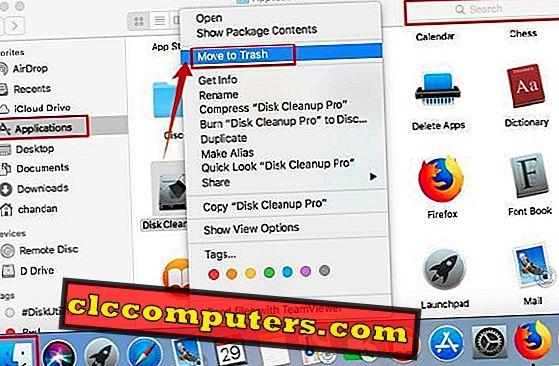
- Apri l'applicazione Finder dal Dock o dalla ricerca Spotlight. È necessario digitare Finder se si sta tentando di aprirlo da Spotlight Search.
- Fare clic sul menu dell'applicazione dalla barra laterale.
- Cerca il programma che desideri eliminare.
- Dopo aver trovato, fai clic con il tasto destro su di esso e seleziona Sposta nel cestino . In alternativa, puoi anche trascinare e rilasciare quel programma nel cestino.
Elimina i programmi che Says Can not Delete, Still Open.
Alcuni dei programmi che i processi stanno lavorando in background, non possono essere cancellati in un colpo solo. Per disinstallare questi programmi, in primo luogo, è necessario interrompere qualsiasi processo in esecuzione in background. E poi, puoi spostarli nel Cestino. Per arrestare quei processi in background, devi fare come segue:
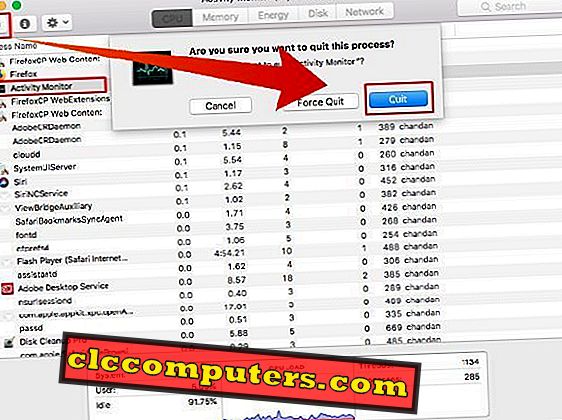
- Chiedi a Siri, per aprire Activity Monitor . In alternativa, puoi trovarlo all'interno del seguente percorso: Finder> Applicazione> Utilità> Monitor attività
- Cerca attentamente il processo di applicazione nella colonna Nome processo.
- Toccare su di esso e fare clic sul segno di croce (X) per forzare la chiusura del processo.
- Al prompt, fare clic su Esci . (A volte potrebbe essere necessario forzare l'uscita )
- Al termine, fare clic con il tasto destro del mouse sul programma da Launchpad.
- Ora, trascina e rilascia il programma nel Cestino.
Eseguire la completa disinstallazione dei programmi Mac
Prima di procedere, tieni presente che il Mac non funzionerà correttamente se elimini file di programma o file di sistema errati. Quindi, è necessario fare attenzione a ciò che si elimina dalla cartella Libreria. Si consiglia vivamente di eseguire un backup prima di eseguire questa azione. I file rimanenti, ovvero le risorse dell'applicazione, sono i file che aiutano i programmi a funzionare senza intoppi. Questi file si trovano all'interno della cartella Libreria.
Abilita l'opzione di libreria nel Finder
La cartella Libreria è nascosta per impostazione predefinita su Mac OS X. Puoi vedere la cartella Libreria e aprirla con i seguenti passaggi.
- Prima di tutto, fai clic su Finder dal Dock.
- Tocca l' opzione Vai dal menu in alto.
- Premere e tenere premuto il tasto alt / option . Questo ti mostrerà l'opzione Libreria .
All'interno della cartella Libreria, vedrai un certo numero di cartelle correlate alle app in esecuzione sul tuo Mac. Sotto di essi, troverai i file di programma cancellati. Ecco alcune cartelle comuni in cui è possibile cercare i file di programma eliminati.
- Supporto per l'applicazione
- caches
- contenitori
- LaunchAgents
- logs
- Preferenze
- Stato dell'applicazione salvato e
- Webkit
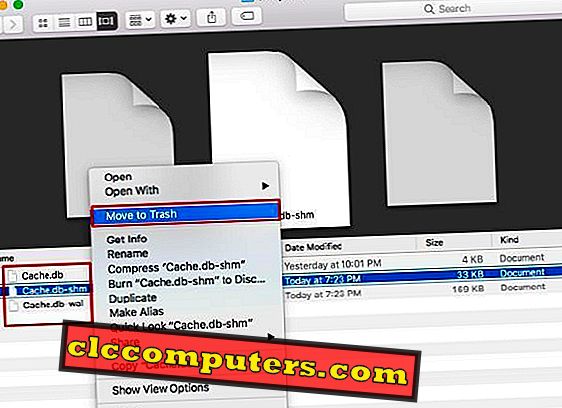
Lo screenshot in alto, puoi vedere i file di cache che sono stati lasciati indietro dai programmi. Non c'è uso per questi file, possiamo rimuovere completamente i file dal Mac.
Utilizzare i file di disinstallazione per rimuovere le app Mac.
Ci sono alcuni sviluppatori di app per Mac, che forniscono i file di disinstallazione per disinstallare completamente le app da Mac. Queste app di disinstallazione eseguiranno il lavoro in modo pulito e veloce. Queste app elimineranno le app Mac e ripuliranno tutti i file della cache durante il processo di disinstallazione.
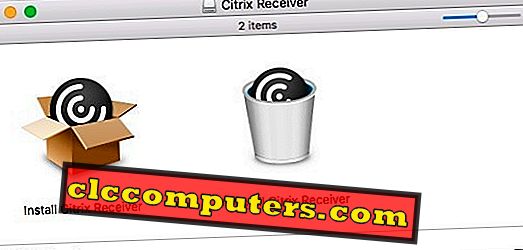
Quando installi le app, potresti notare che alcune app, incluse le app Microsoft Office, seguiranno una procedura dettagliata per installare il software su Mac come il sistema Windows. Queste app non supportano alcuna installazione drag and drop come altre semplici app per Mac. Allo stesso modo, queste app hanno un programma di disinstallazione dedicato che deve essere eseguito per disinstallare correttamente le app da Mac. È possibile visualizzare il pacchetto di disinstallazione Citrix Receiver fornito con il pacchetto di installazione. Quando si desidera disinstallare una di queste app, si consiglia di visitare il sito Web dello sviluppatore e scaricare il pacchetto di disinstallazione per disinstallare le app da Mac OS.
Utilizzare app di terze parti per la completa disinstallazione dei programmi
Esistono diverse app di terze parti che si vantano di eseguire la completa disinstallazione di programmi e file fastidiosi. Tuttavia, ti consigliamo di scaricarli da una fonte affidabile o da un app store. Ciò include l'App Store di Apple e alcuni altri siti Web che hanno almeno un segno HTTPS e buone valutazioni dell'utente. Ad esempio, abbiamo esaminato App Store e abbiamo trovato alcuni nomi utili per te. Sono i seguenti: Disinstalla Master, Elimina App: Uninstaller, Uninstaller- OS Cleaner ecc. Tra questi, abbiamo testato Delete Apps: Uninstaller che funziona bene.
Elimina app: Uninstaller
Questa app di disinstallazione è una piccola ma potente app di FIPLAB. Questo richiede solo circa 5 MB di spazio sul disco e svolge l'attività assegnata. Le schermate dei menu sono piuttosto intuitive e dettagliate, forniscono tutti i dettagli sul disco e sulle applicazioni installate.
Quando selezioni un'app da eliminare, questa app di disinstallazione Mac ci fornisce una stima dello spazio libero che otterremo dopo aver disinstallato il programma selezionato. I due pulsanti nella parte inferiore della finestra dell'applicazione ci forniscono opzioni per Riesegui la scansione o Sposta avanti con i programmi selezionati. L'app Mac ci richiede anche di creare un backup della macchina del tempo prima di procedere, in modo da non perdere dati in condizioni dispettose.
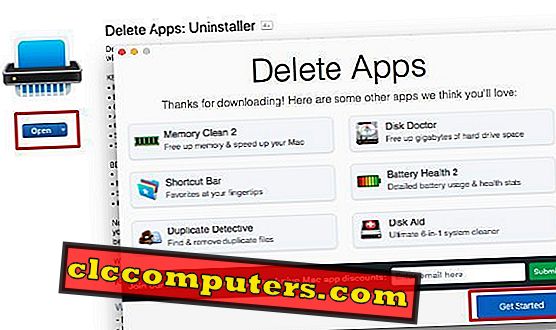
Se c'è qualche tipo di problema di autorizzazione, allora ti mostrerà un'opzione per selezionare il programma dal finder. Quindi, puoi eliminarlo manualmente. Una volta fatto, ti mostrerà lo spazio libero finale che ti ha afferrato. Da lì è possibile eseguire di nuovo la scansione o chiudere l'applicazione.
Abbiamo anche appreso che le app a pagamento di tutte le versioni gratuite offrono di più e offrono un maggiore controllo sulla cancellazione dei dati. Quindi, sentiti libero di utilizzare app che fanno il lavoro per te.
Disinstallare completamente le app da Mac?
Assicurati di aver disinstallato completamente le app Mac senza lasciare traccia. Se non sei un esperto di tecnologia, puoi semplicemente trascinare e rilasciare le app sul cestino. La soluzione manuale per eliminare le app è un po 'caotica, è necessario prendere un po' di tempo per l'intero processo manuale. Per un utente normale, è meglio utilizzare qualsiasi app di terze parti gratuita per disinstallare le app Mac complete. Speriamo che da quel momento in poi avrai più spazio quando effettuerai una disinstallazione completa di programmi e software.













